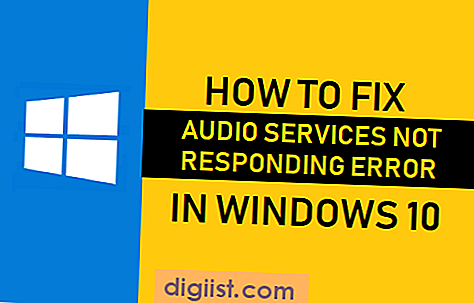Existem muitas razões pelas quais você não consegue ver a opção "Nenhuma" na tela de informações de pagamento do ID Apple. Depois de saber o motivo, você poderá ativar a opção Nenhum ausente na tela Informações de pagamento do ID Apple.

Opção Nenhum ausente na tela Informações de pagamento Apple ID
Se a opção "Nenhum" estiver ausente na tela de informações de cobrança e pagamento do Apple ID, você não poderá criar o Apple ID sem cartão de crédito ou remover as informações existentes do cartão de crédito do Apple ID.
Em seu site, a Apple fornece as circunstâncias em que a opção de pagamento "Nenhum" é removida ou fica indisponível na tela de informações de pagamento do ID Apple.
- Se você estiver usando o Compartilhamento Familiar
- Você tem saldo a pagar ou pagamentos devidos
- Você assinou serviços que renovam automaticamente
- Se você estiver usando o iTunes ou App Store pela primeira vez
- Você está tentando mudar de país ou região
- Você não está localizado em um país em que está tentando criar um ID Apple.
Depois de descobrir o motivo da indisponibilidade da opção de pagamento "Nenhum", fica fácil Ativar a opção Nenhum ausente na tela Informações de pagamento do ID da Apple.
1. Desativar compartilhamento de família
O motivo mais comum para a opção “Nenhum” não estar disponível na tela de informações de pagamento do ID da Apple deve-se ao fato de o Compartilhamento Familiar estar ativado no iPhone ou o seu iPhone fazer parte do programa Compartilhamento Familiar da Apple.
Caso deseje acessar a opção "Nenhum", será necessário desativar o Compartilhamento Familiar no seu iPhone ou iPad seguindo as etapas abaixo.
1. Abra Configurações no seu iPhone e toque no seu Nome.

2. Na próxima tela, toque em Compartilhamento Familiar.

3. Na tela Compartilhamento Familiar, toque no seu Nome

4. Na próxima tela, toque em Parar compartilhamento de família.

Nota: Se você é um organizador, verá "Interromper o compartilhamento em família" e, se for um membro, verá a opção "Sair do compartilhamento em família".
2. Verificar saldo não pago e pagamentos pendentes
Você não verá a opção de pagamento “Nenhum” se tiver um saldo não pago ou o pagamento de um serviço Apple tiver vencido.
Portanto, consulte seu Histórico de compras e verifique se há algum saldo não pago em sua conta. Depois que o saldo não pago for compensado, a opção de pagamento "Nenhum" ficará disponível para seleção.
1. Abra Configurações no seu iPhone ou iPad e toque no seu Nome.

2. Na próxima tela, toque em iTunes & App Store.

3. Na tela Apple ID e App Store, toque em seu Apple ID.

4. No pop-up exibido, toque na opção Exibir ID da Apple.

5. Se solicitado, digite sua senha de ID Apple e, na tela seguinte, toque em Histórico de compras.

6. Na próxima tela, você poderá ver se possui ou não dívidas pendentes.
Nota: No caso de Compartilhamento Familiar, você não poderá ver o que outros membros da família compraram.
3. Cancelar assinaturas
Caso você tenha uma assinatura de um serviço Apple, como Apple Music, ou de aplicativos no aplicativo para serviços de conteúdo como Netflix, Spotify e outros, não poderá acessar a opção de pagamento "Nenhum".
Você poderá selecionar a opção "Nenhum" somente quando cancelar a assinatura.
1. Abra Configurações> toque em seu Nome> iTunes & App Store> toque em seu Apple ID> Ver Apple ID

2. Se solicitado, digite sua senha de ID Apple. Em seguida, toque em Assinaturas> Cancelar assinatura.

4. Usando a App Store ou o iTunes pela primeira vez
Caso seja a primeira vez que você tenta usar a App Store, você não encontrará a opção de pagamento "Nenhuma".
Como a App Store e o iTunes contêm aplicativos e serviços pagos, a Apple solicita que você forneça as informações do seu cartão de crédito para poder comprar aplicativos e serviços pagos.
Depois de criar um ID Apple, você poderá alterar as informações de pagamento para Nenhum. A esse respeito, você pode estar interessado em ler: Como criar um ID Apple sem cartão de crédito.
5. Você está tentando mudar de país ou região
Ao tentar alterar seu país ou região no seu ID Apple, você precisará fornecer um método de pagamento e atualizar suas informações de cobrança.
Depois de alterar o país ou a região, você poderá escolher a opção "Nenhum" e remover sua forma de pagamento.
6. Você não está localizado em um país em que está criando o ID Apple
Se você estiver criando um Apple ID pela primeira vez e não estiver fisicamente localizado na região ou no país em que está criando o Apple ID, será necessário inserir uma forma de pagamento.
Por exemplo, se você estiver localizado nos Estados Unidos e estiver tentando criar um ID Apple com um endereço de cobrança em Dubai, não poderá escolher "Nenhum" como método de pagamento.
A esse respeito, você pode estar interessado em ler: Como alterar o país da App Store sem cartão de crédito